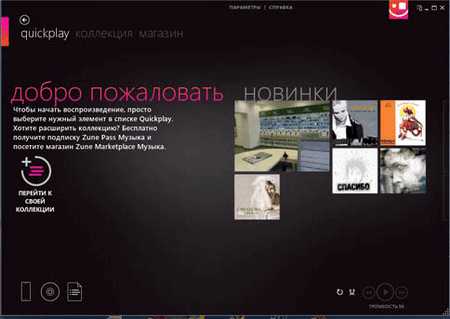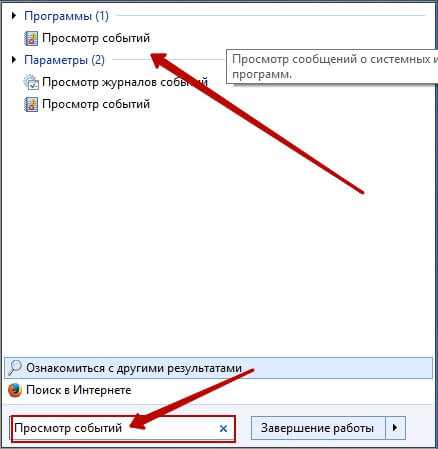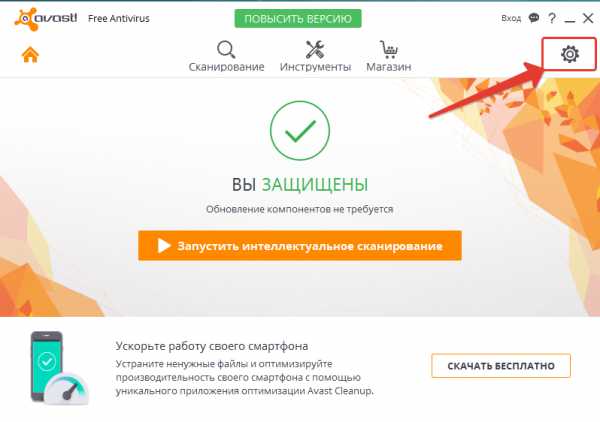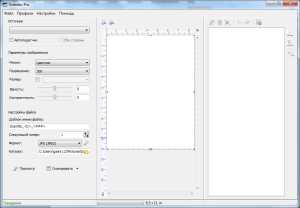Как на ноутбуке настроить модем
Как настроить модем в ноутбуке
Настроить интернет через модем не составит особого труда, так как загрузка практически полностью проходит автоматически. Выбрав провайдера и определенный тариф, можно приступать к подключению.
1
Сначала включается ноутбук и после полной загрузки операционной системы можно вставлять модем в свободный USB-порт. Сразу начнется автоматическая установка. В правом нижнем углу должно появиться сообщение о обнаружении нового подключенного устройства. Будет выполняться загрузка драйверов, после чего появится извещение о том, что модем готов к работе.
2
Автоматически должен появиться диалог автозапуска, где выбирается пункт «Выполнить Autorun.exe». Также на экране может возникнуть сообщение системы контроля учетных записей. Сначала выбирается язык, потом мастер установки предложит подписать лицензионное соглашение (устанавливается галочка в пункте «Принимаю»). Нажав «Далее», откроется окно, где будет указан путь папки к установке программы (его можно изменить или оставить так как есть). Снова нажимается «Далее». Появляется окно с кнопкой «Установить», при нажатии которой пойдет установка драйверов.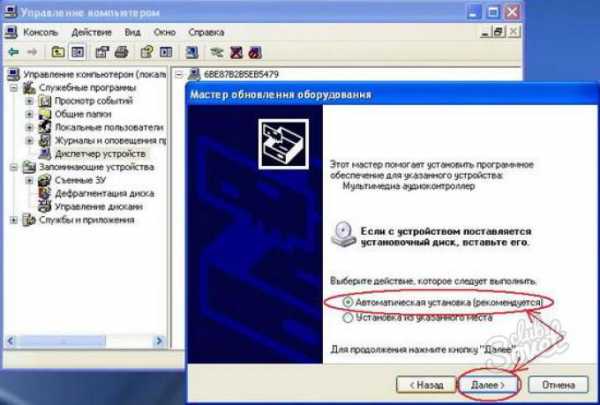
3
Завершает установку появление диалогового окна с кнопкой «Готово», после нажатия которой этот этап завершается. Справа внизу должно всплыть сообщение о том, что драйвера модема успешно установлены. Чтобы войти в Интернет, достаточно сделать два клика мышкой на ярлык, установленный на рабочем столе. Откроется программа, благодаря которой можно подключаться к Интернету.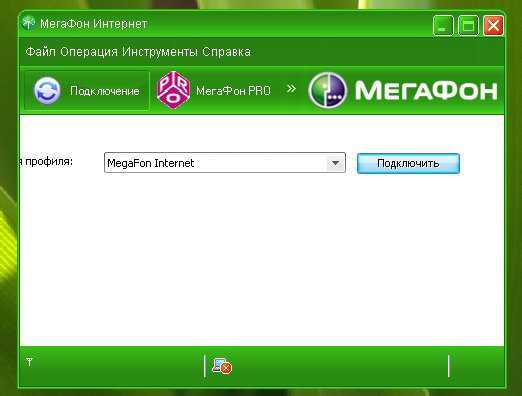
При повтором подключении USB-модема к ноутбуку можно сразу открывать программу установки связи с Интернетом и там нажать кнопку «Подключиться». После того как будет установлено подключение, можно пользоваться Интернетом.
SovetClub.ru
Как подключить модем к ноутбуку
Модемы, работающие в 3G-сетях от операторов сотовой связи, превосходно соответствуют современным моделям ноутбуков. Это отличное решение, если нет другой возможности подключиться к сети интернет. Такие модемы компактны, обеспечивают достаточную скорость связи, работают по беспроводной технологии. Недостатком является только высокий тариф трафика, но когда нет другого выбора, то покупаем модем, подключаем, настраиваем.
1
Включите ноутбук, дождитесь полной загрузки операционной системы. Снимите с модема колпачок, защищающий его от пыли. Подключите модем к любому свободному USB-порту портативного компьютера. USB-порт ноутбука устроен так, что невозможно вставить в него модем неправильно. Если модем не входит в порт, значит, его надо повернуть на угол 180 градусов вокруг оси. Не прилагайте слишком больших усилий, чтобы не повредить разъем и контакты модема. Он должен войти в разъем легко.
2
На некоторых моделях модемов есть специальная кнопочка ON/OFF. Если такой переключатель есть на вашем модеме, то установите его в положение «включено».
3
Подождите некоторое время, дайте операционной системе обнаружить новое устройство, затем начнется установка драйвера. О благополучном завершении установки модема сообщит надпись на экране. Например, такая — «Устройство установлено и готово к работе». Обычно она на экране внизу справа.
4
Проверьте готовность модема к работе. 3G-модем не имеет собственного источника питания, поэтому при подключении его к USB-порту должен на модеме загореться светодиод. Этот индикатор подает сигнал о получении питания с ноутбука.
5
Возьмите установочный диск, прилагающийся к модему. Установите с него программное обеспечение, необходимое для корректной работы модема. Выбирайте в диалоговом окне «Автозапуск» и следуйте подсказкам на экране. В окне «Мастера установки программы» выберите конечную папку программы или оставьте папку, указанную по умолчанию. Об успешной установке драйвера и программного обеспечения можно узнать по появлению в панели управления значка, соответствующего USB-устройству. Если процесс установки закончился ошибкой, напротив этого значка будет стоять желтый треугольник с восклицательным знаком. Удалите установленное программное обеспечение, перезагрузите ноутбук и повторите установку с диска повторно. Неудача повторилась, значит, неисправен USB-порт или поврежден диск.
6
Подключитесь к сети интернет, дважды щелкнув на ярлычке на «Рабочем столе», например, «Мегафон Интернет». В окне установки связи с интернетом выберите «Подключить». Введите в соответствующие поля открытого окна выданные оператором сотовой связи индивидуальный логин и пароль. Используя имеющийся на ноутбуке браузер, начинайте свое путешествие во Всемирной паутине.
7
Извлекается USB-модем так же, как и любое USB-устройство – щелкните кнопкой мыши на треугольнике в правом нижнем углу панели задач, в открывшемся меню выберите значок USB-устройства, в списке устройств меню отыщите имя модема, щелкните на нем, и появится сообщение, что устройство можно извлечь. При успешной установке программы управления модемом в нижнем углу справа в панели задач появится соответствующий значок программы. Используйте ее для получения важной и полезной информации: состояние вашего лицевого счета, скорость приема и передачи данных, ежедневный расход трафика.
При успешной установке программы управления модемом в нижнем углу справа в панели задач появится соответствующий значок программы. Используйте ее для получения важной и полезной информации: состояние вашего лицевого счета, скорость приема и передачи данных, ежедневный расход трафика.
SovetClub.ru
Встроенный в ноутбук 3G модем. Как настроить?
Windows 10 - все инструкции по настройке интернета и решению проблем Настройка роутера - инструкции для разных моделей и производителей Полезные программы - для настройки HotSpot, Wi-Fi, 3G/4G модемов.
Подпишитесь на help-wifi.com
help-wifi.com
Пошаговая настройка 4G модема Билайн
Мобильный оператор Билайн предлагает клиентам большой выбор тарифных планов, а также устройств, с помощью которых осуществляется доступ к интернету. Чтобы спокойно пользоваться сетью, вам недостаточно прост окупить пакет, который включает в себя устройство и сим-карту с подключенным тарифом. В данной статье вы узнаете, как проводится настройка 4G модема Билайн: для начала необходимо произвести первоначальные настройки. Хоть этот процесс довольно простой, неопытные пользователи вряд ли разберутся в нем самостоятельно. Также на нашем информационном портале вы найдете информацию о том, как настроить 4g модем от МТС и других мобильных операторов.
В чем положительные стороны устройства от Билайна?
В настоящее время каждый мобильный оператор предлагает свою линейку фирменных девайсов для подключения к интернету. Компания Beeline предлагает своим абонентам как модемы, так и роутеры. В первом случае подключение осуществляется через USB-modem, а второе устройство предназначено для тех, кто хочет пользоваться услугами с нескольких мобильных девайсов посредством беспроводной сети. Давайте разберемся, как настроить 4g модем Билайн на ноутбуке или на стационарном компьютере.
Пошаговая настройка
Данная инструкция подойдет только для владельцев USB modem. Владельцы роутеров могут найти на нашем сайте пошаговую инструкцию именно для своего случая.
Итак, после покупки комплекта вы сразу получаете подключенный тарифный план. В большинстве случаев оператор всем подключает Хайвей на 20Гб в месяц. Вы можете в любой момент изменить его с помощью личного кабинета на официальном сайте, USSD команд.
Давайте рассмотрим все пошаговые действия, которые помогут настроить девайс:
- Включите компьютер или ноутбук и дождитесь его полной загрузки;
- подключите устройство в любой USB разъем. Предварительно в него должна быть установлена сим-карта;
- Далее нужно активировать сим карту на модеме 4g от Билайн. В большинстве случае карточка продается уже активированной, поэтому данный пункт не столь важен;
- система должна автоматически определить подключенный накопитель;
- откройте папку «Мой компьютер». В ней вы увидите появившийся диск;
- обычно установка программного обеспечения и драйверов осуществляется автоматически. Если этого не произошло, тогда откройте подключенный накопитель в виде папки и запустите инсталлятор с помощью файла Autorun.exe;
- подтвердите лицензионное соглашение;
- дождитесь окончания установки и после этого завершите процесс кнопкой Готово;
- на рабочем столе должен появиться ярлык, которые отвечает за запуск подключения к интернету. Дважды кликните на него, чтобы открыть окно.
Так осуществляется установка 4g модема Билайн. В процессе у вас не возникнет никаких трудностей – каждый шаг сопровождается описанием со стороны программы. Давайте разберемся, как зайти в настройки 4g модема Beeline:
- запустите профиль для подключения к сети;
- кликните по значку настроек;
- в открывшемся окне находятся все параметры для подключения (логин, пароль, номер дозвона и так далее).
Теперь вы знаете, как установить модем Билайн 4g и как попасть в окно с настройками.
Как повысить скорость?
Не во всех случаях пользователь получает заявленные высокие показатели скорости приема и отдачи. Если это не связано с внешними факторами, то причина в неправильных настройках. Для исправления ситуации вам нужно:
- снова открыть окно с параметрами. Перед этим отключитесь от сети;
- далее установите галочку напротив строки «Только WCDMA и LTE»;
- подтвердите изменения и дождитесь перезагрузки устройства.
Также на нашем информационном портале находится полезная статья, в которой описана настройка модема Мегафон 4g.
(9 оценок) Да, все подробно написано Нет, напишу свою проблему в комментарияхPage 2
Данная компания предлагает своим клиентам быструю доступную связь в вашем мобильном, планшете или другом устройстве, имеющем USB-разъем. 4G+ интернет Билайн – это быстрая связь, чья скорость в несколько раз больше, нежели у 3G! При этом 4 G от Beeline нисколько не хуже, нежели обычный проводной WI-FI, ведь он так же загружает различные файлы буквально за секунды.
Для того чтобы подключиться к сети, достаточно иметь подходящее устройство, получить 4 джи сим-карту совершенно бесплатно в отделении, а затем выбрать подходящий вам тариф. Все, можно наслаждаться высокой скоростью!
Page 3
Современные технологии передачи данных без проводов развиваются очень стремительно. В начале 2012 года появилось четвертое поколение, которое установило новые стандарты по скорости передачи данных для мобильных и стационарных устройств. В данной статье мы поговорим о том, что такое 4G LTE, затронем отличия от предыдущих типов передачи данных. Также на нашем сайте читайте о том, что такое формат 3g и 4g простыми словами, на каких частотах работает 4G в России и подробности о зоне покрытия от различных операторов.

Что представляет из себя технология 4G?
Аббревиатура 4G расшифровывается как «четвертое поколение» (fourth generation). С каждым новым поколением создатели стараются повышать качество связи и минимальный порог скорости. В 2012 году прошла специальная конференция, в рамках которой технология 4G была признана официальным способ передачи данных. Однако это не означало, что от третьего поколения операторы решили отказаться. Про совмещение сети 3G и 4G вы узнаете ниже.
Характеристики 4G
Для 4Г минимальная скорость передачи данных на мобильных устройствах – 100Мб/с. Для стационарных устройств это значение составляет не менее 1Гб/с. Под подвижными абонентами подразумеваются объекты, которые перемещаются на скорости от 10 до 120 км/ч. На более высокой скорости начинаются сбои. Для стационарных устройств или объектов со скоростью ниже 10 км/ч работает второе ограничение. Благодаря резкому повышению скорости передачи данных увеличилась область применения технологии 4G. Для сравнения, предыдущая технология 3G позволяла передавать пакеты на скорости до 144кб/с для мобильных абонентов и до 2Мб/с для неподвижных абонентов. Теперь вы можете наглядно ощутить разницу. На практике между этими стандартами настоящая технологическая пропасть. Вы можете прочесть на нашем информационном портале подробную статью о том, какая скорость передачи данных у 4G интернета и как ее замерить. Но что значит приставка LTE? Давайте разберемся.
Что такое LTE?
Поколение 4G включает в себя два стандарта передачи данных: LTE и WiMAX. Первое используется для мобильных устройств, а второе – для стационарных абонентов. Технология LTE появилась в общем доступе только в новых устройствах с поддержкой 4G. Первый запуск во всем мире произошел в рамках предоставления услуг компанией Yota в 2012 году. Таким образом вы не сможете выбрать lte или 4g отдельно друг от друга. LTE технология появилась еще во времена второго поколения (2G). Вы можете ознакомиться с подробной статьей, которая объясняет, чем отличается 4G от LTE и в каких нюансах они связаны.
Какие сети LTE 4G в России?
На данный момент в России услуги передачи данных по новой технологии предлагают все крупные операторы мобильной связи. Более того, большинство из них старается выйти на рынок домашнего интернета со своими эксклюзивными устройствами и продвигать беспроводные сети. Ниже представлен список главных поставщиков:
- МТС;
- Мегафон;
- Билайн;
- Теле2;
- Йота.
Все из этих компаний могут предложить своим клиентам полный интернет безлимит, а также тарифы с оплатой по трафику. Все стандарты связи 4g lte в России полностью совмещены с предыдущим поколением, как и большинство устройств. Поэтому вы можете не беспокоиться, если купите девайс с 4Г и будете пользоваться им в населенном пункте со слабой зоной покрытия или вообще без нее. В таком случае мобильный девайс автоматически (либо в режиме ручного переключения между стандартами) переходит на 3G. Поддержка 4 g лте – это обязательный пункт для современного смартфона. На сегодняшний день даже бюджетные устройства оснащены поддержкой данной технологии. На нашем портале вы можете ознакомиться с информацией о зонах покрытия 4 джи в России по отдельным операторам или регионам. Средние показатели скорости у всех операторов следующие:
- до 10 Мб/с при сбоях и сильной загруженности;
- до 50Мб/с стандартная скорость без помех;
- до 100Мб/с – это идеальный вариант. Таких условий и такой скорости невозможно добиться в бытовом режиме использования из-за окружающих факторов и самого девайса.
Как сделать мобильный интернет 4 g?
Чтобы подключиться к оператору и пользоваться интернетом на самых максимальных скоростях, вам необходимо выполнить следующие действия:
- определитесь с интернет провайдером 4 Джи. Для этого ознакомьтесь с зоной покрытия в вашем населенном пункте и выберите ту компанию, которая предлагает более полное покрытие площади города;
- приобрести телефон, который поддерживает поколение 4G;
- обратиться к мобильному оператору;
- выбрать тариф и приобрести сим-карту;
- установить ее в смартфон;
- провести первоначальные настройки. Обычно это происходит автоматически при включении мобильного девайса.
 Теперь вы знаете, как подключить высокоскоростной 4g интернет на свой смартфон. В основном операторы предлагают своим клиентам тарифы с ежемесячной абонентской платой и ограничениями по объему для скачивания. При этом без внесения платы интернет не отключается полностью, а срезается только скорость. Поэтому минимальные действия при работе с интернетом (посмотреть погоду, прочесть сообщения) вы сможете выполнять в любое время.
Теперь вы знаете, как подключить высокоскоростной 4g интернет на свой смартфон. В основном операторы предлагают своим клиентам тарифы с ежемесячной абонентской платой и ограничениями по объему для скачивания. При этом без внесения платы интернет не отключается полностью, а срезается только скорость. Поэтому минимальные действия при работе с интернетом (посмотреть погоду, прочесть сообщения) вы сможете выполнять в любое время.
Помимо того, что вы можете пользоваться интернетом 4ж на телефоне, у вас также есть возможность подключить его в качестве основного провайдера для домашней точки доступа. Однако в этом случае вы должны быть готовы к следующим неприятным моментам:
- беспроводное подключение зависит от сбоев у провайдера больше, чем проводное;
- зависимость от погоды;
- необходимость 100% зоны покрытия в месте расположения вашего жилья, чтобы достичь максимальных скоростей;
- домашние роутеры для сетей 4G стоят в разы дороже обычных.
Подключение к безлимитному интернету 4g является не опцией, а необходимость. Особенно в крупных городах России, где технология постепенно распространяется во всех общественных местах, даже в метро. Также стоит отметить, что в провинциальных городах постепенно заполняются карты зон покрытия отметками с 4Джи.
Page 4
Еще совсем недавно никто не слышал ни о таком операторе, а уж тем более об интернете 4G Теле2. И, как оказалось, напрасно. В настоящее время компанией Теле 2 предлагается два простых, но довольно заманчивых предложения. Первое предлагает использовать 1 Гб трафика за 15 рублей в сутки. К сожалению, подходит он только для телефона. Если же этого трафика 4 джи вам оказалось мало, то в этом случае можно добавить 500 Мб за 8 рублей в сутки. Подробнее о других возможностях, тарифах и услугах 4 G от Tele2 вы узнаете из статей данного раздела нашего информационного портала.
4gltee.ru
Модем Билайн – как настроить внешний источник трафика
 Общаться внутри социальных сетей, грузить любимые музыкальные произведения и ролики всегда комфортнее, если у человека есть большой дисплей.
Общаться внутри социальных сетей, грузить любимые музыкальные произведения и ролики всегда комфортнее, если у человека есть большой дисплей.
Такой именно имеется в ноутбуке либо компьютере, но сотовый интернет для таких больших и мощных приборов будет слишком медленным.
Несмотря на это для доступа к сети все же используются сим-карты, но только их крайне нужно заказывать с соответственным тарифом и вставлять в специальный накопитель.
Если карта и дополнительный прибор уже были приобретены, то о том, как настроить модем билайн быстро и грамотно стоить поговорить, уточнив даже мелкие детали.
Первые шаги на пути к активации
Чтобы приступить к основным установочным моментам, человеку придется сделать элементарные действия, которые просто необходимы для удачного начала использования внешней системы. Настройки Билайн интернет для модема всегда начинаются с совершения следующих установочных алгоритмов:
- открыть бумажную упаковку и прочитать инструкцию;
- распаковать стартовый пакет, достать карточку;
- вставить симку в специальное отверстие накопителя;
- подключить модем к соответственному окну ноутбука либо компьютера.
На этом первичный алгоритм действий полностью заканчивается и нужно будет плавно переходить к выполнению основных корректировок.
Все обязательно нужно делать внимательно и аккуратно, ведь малейшая ошибка станет причиной того, что человек не сумеет выполнить процесс подключения к глобальной интернетовской системе. Баланс карты нужно пополнять сразу же после ее приобретения.
Какие опции активировать на персональном компьютере
Как настроить модем билайн на ноутбуке либо ПК всегда возможно разобраться самостоятельно, ведь практически каждый выполняет процесс представленного типа в своей домашней обстановке. Включая такую информацию, потребителю нужно научиться выполнять все корректировочные процессы своими руками, делая это с высоким коэффициентом точности.
Стоит отметить тот факт, что много установочных процессов будут определяться только моделью и типом модема, но алгоритм основных пользовательских действий при этом будет неизменным. Выполнение процесса корректировки настроек может быть осуществлено по такому алгоритму:
- дождаться пока внешнее устройство адаптируется под компьютер и начнет светиться;
- найти программу, которую оставил на ПК модем;
- войти в приложение и найти раздел под именем Услуги;
- подключиться к основному меню и найти пункт блока соединения;
- активировать блок, после чего на экране должен появиться значок включения;
- попробовать выполнить вход внутрь всемирной паутины.
Чтобы более точно раскрыть эту тему и помочь потребителю понять как выполняется установка модема 3G, 4G обязательно необходимо рассмотреть еще и такой тип действий:
- после активации внешнего прибора подождать, пока он установит самостоятельно на ПК свои драйвера;
- войти через персональный компьютер внутрь раздела Диск Е;
- в специальном окне выбрать язык установки программы модема;
- выбрать папку, где будут сохранены все данные из этой категории;
- задать дополнительные параметры – возможность размещения папки прибора на главном экране;
- подождать пока будет выполнен установочный процесс – действие выполняется автоматически на виду у потребителя;
- нажать кнопку завершения установки;
- отметить кнопку, где предлагается включить новую сеть по умолчанию.
Настройка и установка 4G модема Билайн может грамотно исполняться и без опытного мастера, к которому можно не составлять собственное обращение. От того, настолько верная корректировка работоспособности USB модема Билайн была выполнена и зависит возможность его продуктивного применения.
О том, как правильно настроить модем Билайн можно прочитать и в инструкции, но если человек является не слишком сильным в технических науках, то ему все же стоит просмотреть информацию, представленную выше.
Как купить Iphone 7 в 10 раз дешевле?Месяц назад заказал себе копию iPhone 7, через 6 дней я забрал его на почте) И вот решил оставить отзыв!
Куплен он был здесь (за 6990 рублей). Покупать не боялся, так как оплата товара на почте, после того как посмотришь товар. За время моего использования никак недочетов не заметил, ничуть не тупит! Очень плавно работает! Если телефон не понравится, то есть возможность вернуть телефон обратно) Гарантия телефона год. Камера очень крутая, красивые и четкие фоточки получаются, зарядки хватает всего на день при активном использовании, ну это на всех смартфонах так).
Узнать подробностиTelecomSpec.ru